dede模板实现彩色TAG代码主要由JS+CSS实现
作用方法:
1、建一个新的*.html文档,将以下代码拷进去,然后保存
2、在首页相应的位置进行调用
代码如下:
<style type=\"text/css\">
.tagCloud{ padding:0 6px; }
.tagCloud a { margin:0 8px 0 0; line-height:22px; }
.color0{ color:#2F5FC2; }
.color1{ color:#AC1BF2; }
.color2{ color:#9E6FC5; }
.color3{ color:#FBA426; }
.color4{ color:#2739CF; }
.color5{ color:#C8A453; }
.color6{ color:#AB2846; }
.weight0{ font-weight:100; }
.weight1{ font-weight:300; }
.weight2{ font-weight:500; }
.weight3{ font-weight:700; }
.weight4{ font-weight:900; }
.weight5{ font-weight:bold;}
.weight6{ font-weight:bolder; }
.size0{ font-size:12px; }
.size1{ font-size:13px; }
.size2{ font-size:14px; }
.size3{ font-size:16px; }
.size4{ font-size:20px; }
.size5{ font-size:22px; }
.size6{ font-size:24px; }
</style>
<script language=\"javascript\" type=\"text/javascript\">
function setTagCloudStyle(){ var colors = new Array(\"color0\",\"color1\",\"color2\",\"color3\",\"color4\", \"color5\",\"color6\"); var sizes = new Array(\"size0\",\"size1\",\"size2\",\"size3\"); var weights = new Array(\"weight0\",\"weight1\",\"weight2\",\"weight3\", \"weight4\",\"weight5\",\"weight6\"); var colorsLen = colors.length;//获取颜色样式个数 var sizesLen = sizes.length;//获取字体大小样式个数 var weightsLen = weights.length;//获取字体粗细样式个数 var tagCloud = document.getElementById(\"tagCloud\"); var tagLinks = tagCloud.getElementsByTagName(\"a\"); var tagLinksLen = tagLinks.length; for(i = 0 ; i < tagLinksLen ; i++){ tagLinks.className = colors[Math.floor(colorsLen*Math.random())] + \" \" + sizes[Math.floor(sizesLen*Math.random())]+ \" \" + weights[Math.floor(weightsLen*Math.random())]; //随机设置每个<a>标签的样式,以实现不同效果. } } if(document.addEventListener){ window.addEventListener(\'load\',setTagCloudStyle,false); }else{ window.attachEvent(\'onload\',setTagCloudStyle); } //绑定onload事件,在文档载入完毕启动setTagCloudStyle()函数;
</script> <div class=\"tagCloud\" id=\"tagCloud\">{dede:tag row=\'20\' getall=\'1\' sort=\'month\'}<a href=\"http://www.xingkongweb.com/[field:link/]\">[field:tag /]</a>{/dede:tag}</div>本站除原创内容,其余内容均收集自互联网,仅限用于学习和研究目的,本站不对其内容的合法性、可用性承担任何责任。本站禁止以任何形式发布或转载任何违法相关信息,若您发现请立即向站长举报;用户投稿一切资源内容不代表本站立场,并不代表本站赞同其观点和对其真实性负责。
如有版权内容,其版权均归原作者所有,本站虽力求保存原有版权信息,但因众多资源经多次转载,已无法确定其真实来源,故敬请原作者谅解!为尊重作者劳动成果,请购买正版支持作者,谢谢!若您对「HULIKU.COM」所载资源作品版权归属存有异议,请发送邮箱:ihuliku@qq.com 进行处理。
本站资源文件大多存储至云盘,如您发现图片或链接失效,请联系站长或作者,我们将及时进行更新。资源都是经过站长或作者收集测试优化后进行发布分享。如若转载请在贵站文内以超链形式注明狐狸库文章出处,谢谢合作!





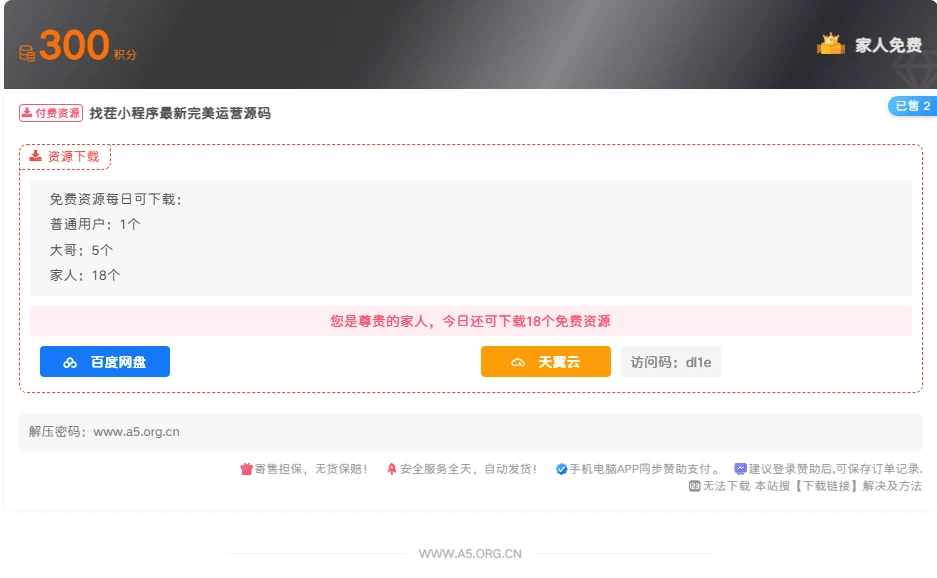












![WordPress子比主题美化教程合集[2023/04/17]-狐狸库](https://huliku.com/pic/2023032607024935.png)
![狐狸库自定义子比主题底部footer页脚美化(自适应)[06.26]更新-狐狸库](https://huliku.com/pic/2023062610013835.png)
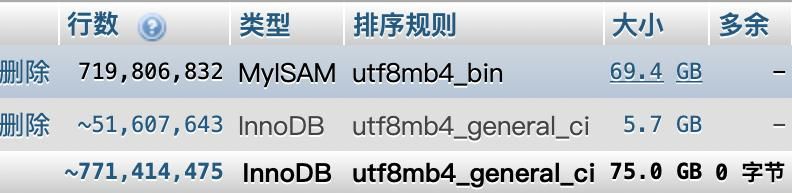




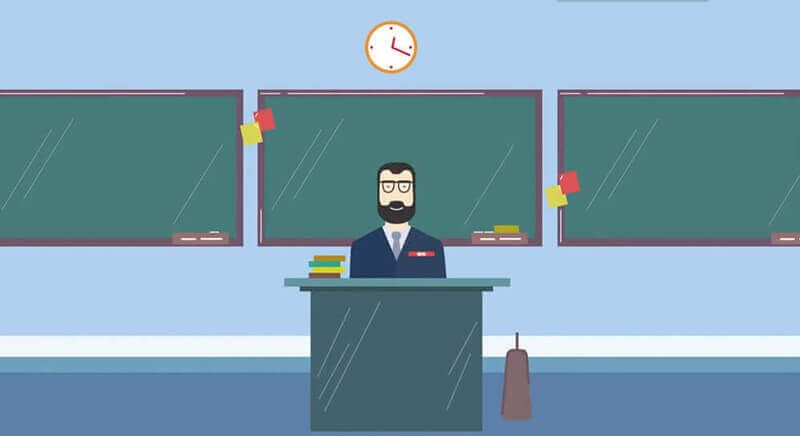

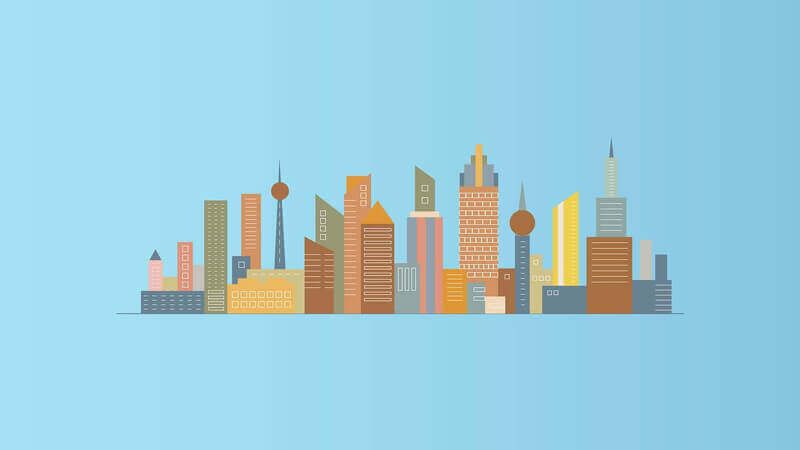
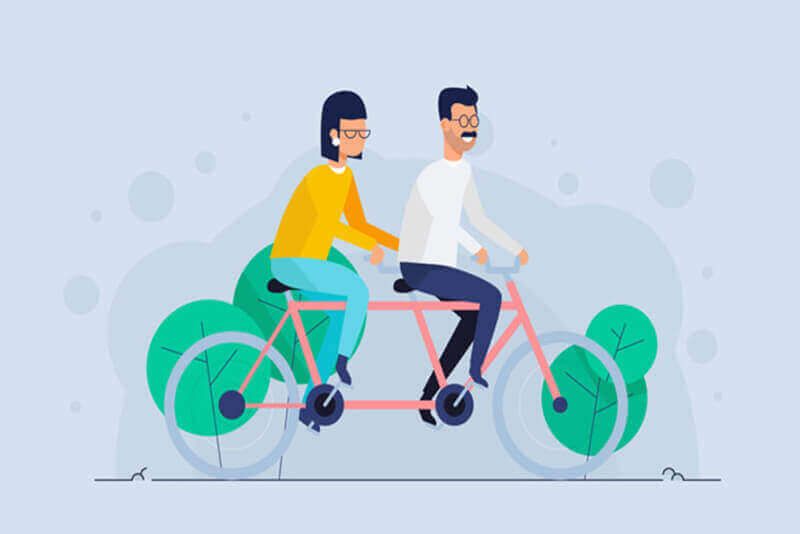



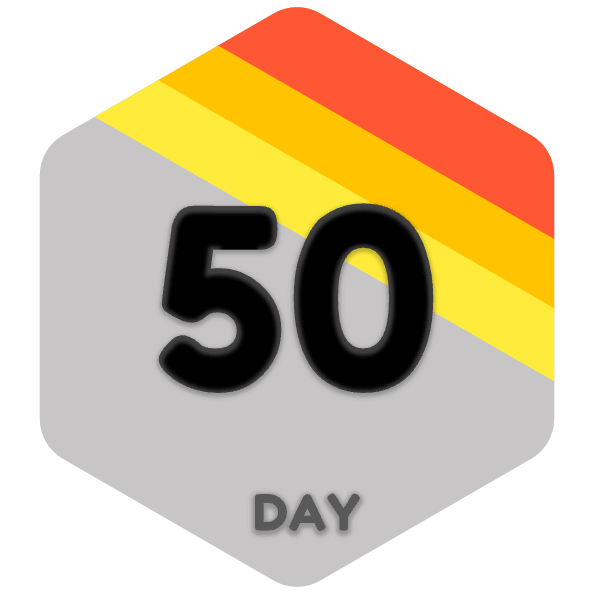




















请登录后查看评论内容